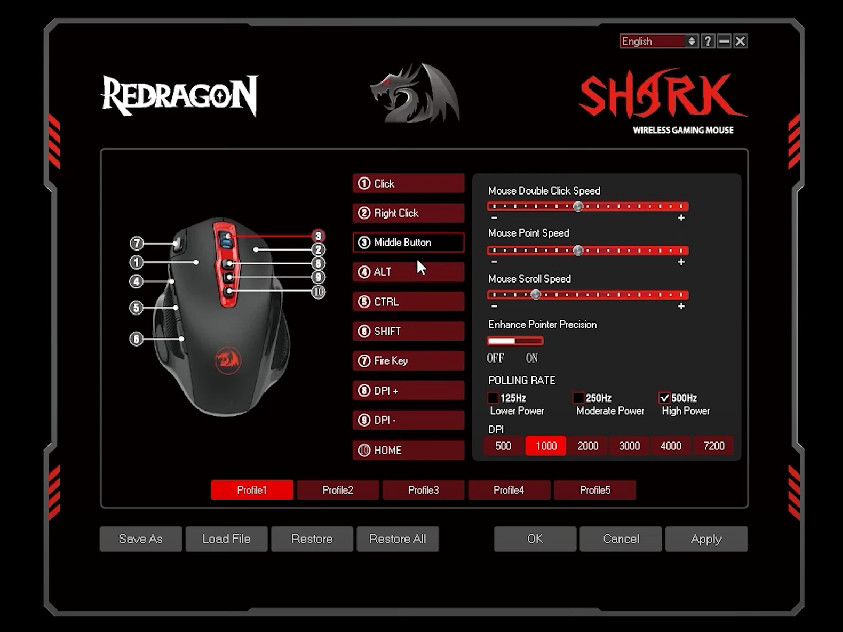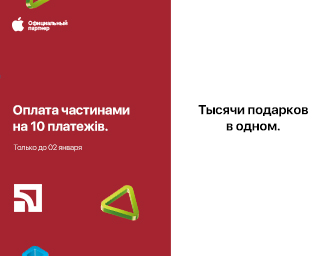Компьютерная мышка – девайс, которым многие пользуются каждый день. Она кажется нам обыденной вещью, но далеко не все разбирались в ее принципах работы и характеристиках. Из-за этого при выборе могут возникать трудности.
Вы вряд ли сможете купить никудышную мышку (даже бюджетные варианты обычно имеют приемлемое качество), но просто рабочий гаджет не всегда является хорошим решением. Есть много интересных фишек, которые могут упростить повседневное использование, офисную работу. Что уж говорить о выборе девайса для геймеров, дизайнеров, видеомейкеров и других специалистах, для которых компьютерная мышь является одним из основных инструментов.
В статье расскажем о видах, способах подключения, основных характеристиках и дополнительных критериях выбора. Также вас могут заинтересовать наши рейтинги компьютерных мышей.
Содержание:
Виды мышей:
Основные характеристики:
Дополнительные критерии выбора.
Итоги.
Большинство компьютерных мышей имеют идентичную компоновку, но оснащены разной начинкой. От того, какие компоненты используются в конкретной модели, будут зависеть ее характеристики. Некоторые особенности настолько значительны, что выделяют отдельные виды мышей.
Тип подключения влияет на удобство использования. По этому признаку выделяют 3 типа мышек:
-
проводные;
-
беспроводные;
-
комбинированные.
Проводное подключение – стандартный вариант, который используется в большинстве мышек. Проводные модели стоят дешевле беспроводных, но кабель может мешать. При использовании со стационарным компьютером это случается редко. Если вы пользуетесь ноутбуком, то при его переносе кабель может зацепиться на что-то (история из жизни: коллега так перевернула чашку с кофе, без страшных последствий, но пришлось заняться незапланированной уборкой). Частично это решается выбором моделей со съемным или сматывающимся (в середине мышки есть катушка) проводом.
Если вы остановились на проводном девайсе, обратите внимание, насколько кабель гибкий, как он скользит по коврику. Это особенно важно для игровых мышек. Хорошим вариантом будет паракорд – кабель с тканевой оплеткой. При этом стоит быть внимательным, поскольку не каждый паракорд будет лучше обычного провода.

При выборе учитывайте длину кабеля. Если системник установлен под столом, то 1,5 м (стандартная длина) может не хватить. Для использования с ноутбуком длинный провод наоборот будет создавать дополнительные неудобства.
Проводные мышки могут оснащаться разными выходами:
-
USB. Стандартный вариант подключения. USB подойдет не только для ПК или ноутбука, но также совместим с телевизорами.
-
PS/2. Раньше данный разъем был основным для подключения мыши, в наше время является устаревшим. В компьютерах он еще встречается, но в ноутбуках отсутствует.
-
USB Type-C. Используется в мышках для планшетов. В ноутбуках и компьютерах такой разъем есть не всегда.
При выборе беспроводной мыши нужно учитывать больше факторов. Начать стоит с типа питания:
-
Батарейки. Питание от AA (пальчиковых) или AAA (мизинчиковых) батареек. Обычно в мышку устанавливается один элемент питания, иногда – два. С двумя батарейками гаджет проработает дольше, но будет весить больше, что не всех устраивает. Минусом мышей на батарейках является то, что они могут разрядится в самый неудобный момент. Для повседневного использования это не критично, но вряд ли устроит геймеров.
Примечание. Впрочем, не стоит драматизировать. Батареек топ-сегмента (Duracell, Energizer, прочее) хватит от нескольких месяцев до года, то есть менять их придется не часто. А чтобы момент разрядки не стал для вас неожиданностью, выбирайте мышку с индикатором: светодиод сообщит, что скоро может потребоваться замена.
-
Аккумулятор. Мышку с АКБ можно будет заряжать, но стоит такая дороже чем модели на батарейках. Обратите внимание на способ зарядки. Иногда для этого мышку нужно поставить на подставку, и в это время вы не сможете ее использовать.
Также учтите тип подключения:
-
При помощи модуля. Мышка поставляется с USB-модулем, который нужно установить в компьютер. В течение нескольких минут установятся драйвера, и можно приступать к работе. Передача может осуществляться по радиоканалу или по Bluetooth. Недостаток: без передатчика мышка не будет работать. Это стоит учитывать, поскольку можно взять с собой мышку, но забыть модуль.

-
Напрямую. Мышка устанавливает прямой коннект с Bluetooth-модулем компьютера. Благодаря этому они совместимы с планшетами, телевизорами, ноутбуками. Для компьютера может понадобиться покупка адаптера, так как не во всех из них есть встроенный Bluetooth-модуль. Некоторые модели с таким типом подключения поддерживают функцию Multi Device: вы коннектите мышку к компьютеру/телевизору/ноутбуку, а потом переключаетесь между ними нажатием кнопки.
Примечание. Для геймеров важным фактором также является задержка (время отклика, Input Lag) – момент между движением или нажатием клавиши и действием на экране. Существует мнение, что проводные мышки «быстрее» беспроводных. Это было так раньше, но в наше время способ подключения на задержку практически не влияет. Инпут лаг больше зависит от микрика, потому можно смело выбирать беспроводную игровую мышку. Другое дело что при идентичных характеристиках беспроводная модель обойдется дороже проводной.
Комбинированные
Модели с комбинированным подключением поддерживают оба вида соединения. По умолчанию обычно используются в беспроводном режиме, а при необходимости (например, сядет батарея) можно подключить кабель.

Сенсор (датчик) – компонент, который отвечает за преобразование перемещения мыши в движение курсора. В наше время используются:
-
Шариковые. Устаревший вариант, который использовался в старых мышках. На данный момент шариковые модели еще есть в продаже, но они проигрывают другим типам по всем параметрам, потому целесообразность такой покупки сомнительная.
-
Лазерные. Если упростить: такой датчик состоит из лазера и камеры. Лазер подсвечивает поверхность, а камера делает тысячи фотографий в секунду. Далее фотографии сравниваются, и по изменению изображения определяется направление, расстояние и скорость движения. Преимуществом лазера является то, что он способен работать практически на всех поверхностях.
-
Оптические. Имеет тот же принцип, что и лазерный сенсор, но для подсветки используется светодиод. Оптические мыши раньше уступали в точности лазерным, но в наше время разница отсутствует. Единственный недостаток: на стекле, лакированных и металлических поверхностях работают плохо (курсор не будет реагировать на движения или будет, но с рывками и плохой точностью). Потому лучше использовать коврик.
Примечание. Коврик рекомендуется купить вне зависимости от типа сенсора. Возможно, это никак не улучшит качество работы, но точно сохранит поверхность стола.
Лазерную мышку имеет смысл купить, если вы часто работаете в разных местах. С ней у вас не возникнет проблем, связанных с материалом стола. В остальных случаях все потребности сможет покрыть модель с оптическим датчиком.
Геймерам (для обычного использования это не так важно) кроме типа сенсора стоит учесть его производителя. Сегодня лучшими считаются датчики от PixArt Imaging. Продукция Avago уступает по популярности, но не в качестве.
Вот некоторые модели сенсоров, на которые стоит обратить внимание:
Примечание: здесь мы упоминаем такие характеристики как DPI, ускорение и скорость. Подробнее о том, на что они влияют, читайте ниже.
-
PixArt 3389. Отличный оптический сенсор с DPI 16000, скоростью 400 IPS и ускорением 50G. Несмотря на топовые характеристики, иногда встречается в мышах стоимостью до 1000 гривен.
-
PixArt PMW3360. Датчик уступает PixArt 3389 по характеристикам (DPI 12000, 250 IPS, 50G), но чувствуется точно также (а некоторые говорят, что даже лучше). Проводные мышки Glorious заслужили популярность во многом благодаря этому сенсору.
Датчики Pixart 3065, V-Track, BlueEye хоть иногда встречаются в геймерских мышках, по характеристикам ближе к офисным, потому в играх показывают себя не лучшим образом.
Часто информацию о производителе не указывают в характеристиках. Иногда может использоваться эксклюзивное название сенсора, например, Razer Focus+, но на деле это тот же PixArt 3389, Steelseries TrueMove Air – PixArt PAW 3335.
Кроме наличия провода на удобство мышки влияет ее форма, размер и материалы. Форма компьютерной мыши может быть:

-
Анатомической. У мышки есть выступы или упоры для пальцев. При этом она будет рассчитана либо под левую, либо под правую руку. Анатомические мышки не всегда удобнее симметричных, и каждую модель нужно тестировать: одним она хорошо ляжет в руку, а другим будет некомфортно с ней работать.

Мышка может плохо сидеть в руке не только из-за формы, но и из-за размера. По этому признаку их делят на 3 группы:
-
Маленькие. Легкие и компактные модели, которые можно полностью накрыть пальцами. Большинству людей покажутся неудобными, потому покупают их чаще всего для использования с ноутбуком, поскольку они занимают мало места. Также маленькие мышки выбирают некоторые геймеры, которые пользуются пальцевым хватом.
-
Средние (полноразмерные). Стандартные мышки, которые помещаются в ладонь, но основа кисти при этом лежит на столе. В данную группу попадает большинство девайсов для повседневного использования, игр и работы.
-
Большие. Ладонь полностью ложится на мышку. Подобные модели в первую очередь предназначены для людей с большими руками. Также крупные компьютерные мыши иногда покупают из-за того, что на них больше места для дополнительных кнопок. Благодаря этому они лучше разнесены, что снижает вероятность ошибочного нажатия.
Примечание: размер слабо коррелирует с весом. На него влияют дополнительные утяжелители, о чем мы говорим ниже.
Для геймеров есть хороший ресурс Rocket Jump Ninja, который подберет потенциально удобные для вас варианты, отталкиваясь от размера ладони, предпочитаемого хвата и формы.
Последним стоит учесть материал. Чтобы мышка не выскользнула из руки, отдавайте предпочтение шероховатому пластику, моделям с оребрением или прорезиненными «щечками». Впрочем, даже глянцевый пластик дает нормальное сцепление, но он очень маркий.
-
Сенсорные. Модели, в которых отсутствуют клавиши, а нажатие регистрирует сенсор. По основным характеристикам не превосходят офисные мышки, потому для игр не подойдут. Зато в повседневном использовании могут давать дополнительные возможности. Например, Apple Magic Mouse поддерживает более 10 жестов Multi-Touch, запрограммированных на разные действия.

-
Вертикальные. Мышки, рассчитанные под специфический хват. Их преимуществом является то, что они обеспечивают более естественное положение руки, за счет чего меньше нагружается кисть.

-
Бесшумные. Если компьютерный стол установлен в спальне, а вы любите поиграть ночью, подумайте о покупке бесшумной мышки. У нее очень тихие клики, потому вы никому не будете мешать. Конечно, также потребуется бесшумная клавиатура.
-
Трекбол. Если быть точным, то трекбол не является мышкой. Это особый вид манипулятора, который находится на одном месте, а курсор перемещается вращением шара. Такой способ имеет может применяться в работе, но плохо подходит для гейминга. По началу трекбол кажется неудобным, но к нему можно быстро привыкнуть.

Чтобы понять, сможет ли мышь соответствовать вашим требованиям, нужно изучить ее характеристики. Ниже подробно расшифровываем каждую из них, и приводим рекомендованные параметры для разных сфер использования.

CPI, DPI или разрешение – параметр, который показывает, сколько пикселей на экране преодолеет курсор, если переместить мышку на 1 дюйм (2,54 см). Например, если CPI составляет 1000, то при перемещении мыши на 2,54 см, курсор передвинется на 1000 пикселей.
Иногда разрешение мыши называют чувствительностью (сенсой). Оба параметра влияют на движение курсора, но они не являются одним и тем же. Чувствительность – свойство ПО, а не мыши. Это можно сравнить с качеством видео: вы можете выбрать 2К или FullHD, картинка изменится, но разрешение монитора останется прежним.
Хоть на практике настройка чувствительности и DPI дают один эффект, у них разная механика. Представим, что нам нужно, чтобы курсор проходил 100 пикселей. Есть 2 варианта:
-
Мышка 100 DPI и сенса 1. Курсор плавно двигается по мере движения мыши.
-
Мышка 10 DPI и сенса 10. Чтобы компенсировать низкий DPI, компьютер начинает пропускать пиксели. Теперь курсор начинает двигаться рывками: 10-20-30-...-100 Это усложняет точное прицеливание, «вылавливание» пикселей в графических редакторах, поскольку нельзя переместить курсор на расстояние, не кратное 10.
Это гипотетическая ситуация, которая имеет мало отношения к реальности (с такими значениями вы не столкнетесь). Но она хорошо объясняет, что высокий DPI и низкая сенса лучше, чем низкий DPI и высокая сенса.
Чувствительность вы можете поменять при помощи стандартных возможностей Windows, в настройках игры. А вот менять DPI позволяют не все мышки. В большинстве случаев для этого нужно скачать специальную программу. Есть модели, у которых для переключения DPI предусмотрены кнопки. Обычно это ступенчатое переключение между несколькими значениями (например, 500-1000-1500). Так вы можете быстро менять настройки, не сворачиваясь, чтобы открыть программу.
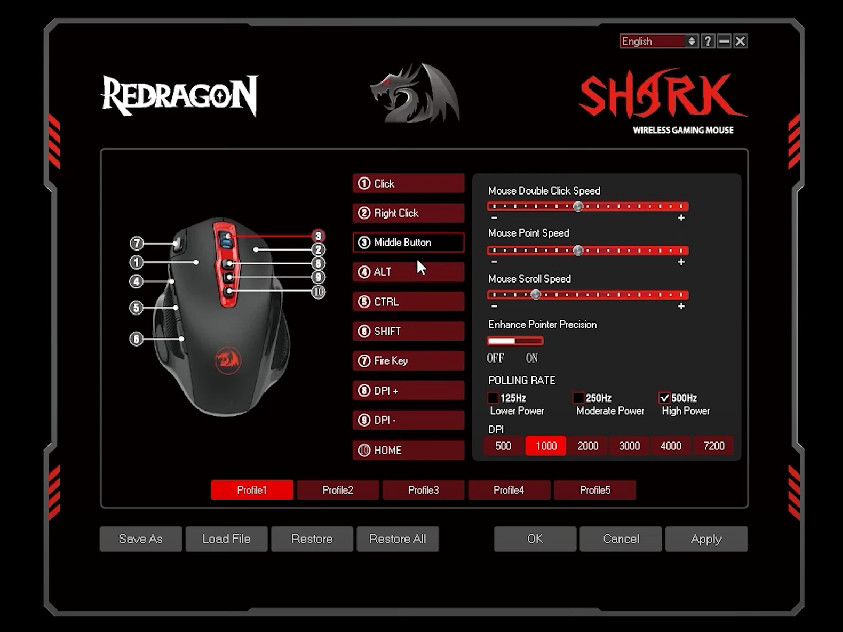
Клавиши для настройки DPI обычно расположены снизу мышки. Для игры вам может пригодится «кнопка снайпера». Эта клавиша помещается сбоку, чтобы вы могли моментально снизить разрешение, что упрощает точное выцеливание.
Оптимальный DPI для разных игр и мониторов
Поскольку DPI измеряется в пикселях, его нужно подбирать с учетом разрешения монитора. Рекомендованные параметры:
-
HD (1200х800) – от 400 DPI;
-
Full HD (1920х1080) – от 1000 DPI;
-
2K (2048х1080) – от 1500 DPI.
Для игр самым правильным будет совет: выбирайте такое значение DPI, с которым вам комфортнее. Тем не менее, есть рекомендации по настройкам для разных жанров. Например, в MOBA (Dota 2, LoL) и online RTS (StarCraft) высокое разрешение мыши дает некоторое преимущество, поскольку позволяет курсору «прыгать» по экрану при помощи минимальных движений рукой. Например, вы можете быстро кликнуть на нужное место на карте, провести закуп/стройку и снова переключиться на контроль персонажа. Потому для этих игровых жанров выбирайте мышки от 2000 DPI вне зависимости от разрешения монитора.
Для шутеров разрешение мыши менее важно, поскольку в большинстве случаев его настраивают в диапазоне 500-1500 DPI. Такой уровень могут обеспечить даже офисные модели.
Данные параметры важны только для гейминга. Если вы ищите обычную мышку, то данный пункт можно пропустить.
IPS – характеристика, которая показывает предельную скорость движения мышки, на которую реагирует сенсор. Если ее превысить, то курсор не будет перемещаться или движение передастся некорректно.
Приемлемым показателем для игровой мышки будет скорость 120-150 IPS, хорошим – 200-250 IPS. Для топовых моделей она составляет 400-650 IPS, но это избыточная скорость. 400 IPS = 10 м/с, а для руки человека потолком является 5-6 м/с.
g – ускорение мышки. Характеристика показывает, при каком ускорении теряется трекинг. Человек может придать мышке ускорение до 5g, в то время как для современных сенсоров это 20-50 g.
LOD говорит о том, на каком расстоянии от поверхности сенсор перестает реагировать на движение мыши. Обычно высота срыва составляет 1-3 мм. В большинстве случаев нельзя настроить LOD, но некоторые мышки позволяют выбрать одно из значений, например, 1, 2 или 3 мм.
Высоту срыва нужно учитывать при замене глайдов. Если ножки будут выше LOD, то мышка перестанет работать.

DPI частично связан с точностью мышки, но в первую очередь она зависит от частоты опроса.
Частота опроса – параметр, который показывает, сколько раз в секунду сенсор считывает информацию о движении. Измеряется данная характеристика в герцах, потому иногда ее называют герцовкой.
Для офисных девайсов частота опроса не так важна. Для геймеров стоит выбирать модели с максимальной герцовкой, поскольку данная характеристика связана со временем отклика (о нем рассказываем ниже).
Большинство элементов компьютерной мыши могут проработать десятки лет. Исключением являются микрики (свитчи, переключатели). Они считывают нажатие клавиши и преобразовывают его в электрический сигнал, после чего регистрируется клик.
Сейчас используется 2 вида микриков:
-
Оптические. Состоят из фотодатчика, перегородки и излучателя. По умолчанию перегородка закрывает датчик. При нажатии клавиши перегородка открывается, на датчик попадает свет, и он регистрирует клик. Оптические микрики практически не подвержены износу, благодаря чему долговечны, но из-за высокой цены они не получили широкого распространения.
-
Механические. Главным элементом является упругая мембрана. По умолчанию она выпрямлена, а при нажатии прогибается, замыкает электрическую цепь и передает сигнал о клике. Постоянная деформация приводит к потере упругости, а потому микрик может перестать реагировать, требовать более сильного нажатия, начинает залипать. Ресурс механических микриков может существенно отличаться от 5 до десятков миллионов кликов.
Среднестатистический пользователей делает до 3 млн кликов в год, геймер – около 5 млн. Для бюджетных мышек информацию о ресурсе микриков часто не указывают, потому не стоит рассчитывать, что они прослужат больше пары лет.
Для геймерской мыши обязательно нужно уточнять ресурс. Некоторые топовые модели поставляются со сменными микриками. Но даже если они отсутствуют в комплекте, то их можно будет заказать самому.
Не лишним будет узнать, какие именно микрики используются в мышке. Лучшие выпускают фирмы Kailh, Huano, TTC, OMRON.
Время отклика – характеристика, которая показывает задержку между манипуляцией мышкой и действием на экране. Она зависит от микриков, сенсора, способа передачи сигнала. Также не забывайте про скорость отклика монитора, поскольку не имеет значение ваша скорость реакции и характеристики мыши, если дисплей медленно отображает изменения.
Задержка важна для геймеров, а в повседневном использовании разница практически не играет никакой роли.
-
До 1 мс. Отличный показатель, к которому стоит стремиться геймерам.
-
До 8-10 мс. Приемлемый показатель для тех, кто играет в свое удовольствие. Если вы занимаетесь киберспортом, то такая задержка считается высокой.
-
10+ мс. Мышки с такой задержкой подходят для повседневного использования и работы, но не для игр.
В некоторых случаях приходится выбирать между задержкой и ресурсом. Причина заключается в мембране микрика. Чтобы компенсировать износ применяются программные решения, которые предотвращают даблклик. Debounce time или Delay – прерывание, которое не дает сигналу проходить чаще заданного времени (обычно около 5 мс).
Второстепенная характеристика, которая показывает отзывчивость микрика. Редко пишется в спецификациях, но данную информацию можно найти в интернете. Хорошим показателем считается сила нажатия, эквивалентная 60-70 г. Если она превышает 70 г, то кнопки могут показаться «тугими».

-
Сканер отпечатка пальца. Позволяет разблокировать компьютер без ввода пароля.
-
Дополнительные клавиши. На них можно перенести различные действия, которые по умолчанию выполняются при помощи клавиатуры. Это расширяет функционал мыши. При выборе обращайте внимание на расположение и расстояние между дополнительными клавишами, чтобы снизить вероятность ошибочных нажатий.
-
Софт. Многие мышки от топовых производителей (Logitech, A4Tech, Razer, прочее) можно точно настроить под себя при помощи фирменного софта. Некоторые оснащены кнопками, которые позволяют менять настройки «на ходу».
-
Экран. Снизу мышки располагается дисплей, который упрощает настройку «на ходу», поскольку вы сразу видите, что наклацали.
-
Встроенная память. Настройки мышки в большинстве случаев хранятся на компьютере. При подключении к другому устройству по новой придется вводить оптимальные для вас параметры. Встроенная память позволяет сохранить их на мышке, и при подключении к другому компьютеру профиль настроек подгрузится автоматически.
-
Глайды. При выборе игровой мышки стоит обратить внимание на их материал и формат. Самые долговечные ножки из тефлона или металла. Пластиковые со временем изнашиваются и требуют замены. Углы глайдов должны быть закругленными, чтобы они не цеплялись за волокна коврика.

-
Элементы ИИ. В некоторых мышках реализовано машинное обучение, что позволяет поддерживать такие функции, как исправление движений (искусственный интеллект будет «доводить» курсор), помощь в прицеливании.
-
Подсветка. Играет исключительно декоративную роль. Подсветка может быть статической или динамической (цвет будет меняться).
-
Макросы. Можно запрограммировать несколько действий на одну кнопку. Например, при нажатии закроются фоновые программы, и запустится ваша любимая сессионная игра и Discord.
-
Вибрация. Интересная фишка для геймеров. Мышка будет вибрировать, например, если у вас до критического уровня снизиться HP, зарядится ульт и т. п.
-
Инерционное колесо. Вы поворачиваете колесо, и скролл не прекращается, пока вы его не остановите. Удобная функция, если вы работаете с таблицами или документами на сотни страниц.
-
При выборе мышки для повседневного использования и офисной работы главный критерий выбора – удобство. Также стоит обратить внимание на дополнительные функции, которые могут вам быть полезны.
-
При выборе игровой мышки характеристики не менее важны чем удобство. Потому геймерам стоит изучить всю информацию, которую дает производитель, почитать отзывы, посмотреть видео-обзоры.
-
Для работы с визуальным контентом выбирают мышки с дополнительными клавишами, на которые можно назначить инструменты в редакторах. Большинство характеристик можно проигнорировать, но обязательно нужно учесть DPI, чтобы было легче работать с мелкими деталями.